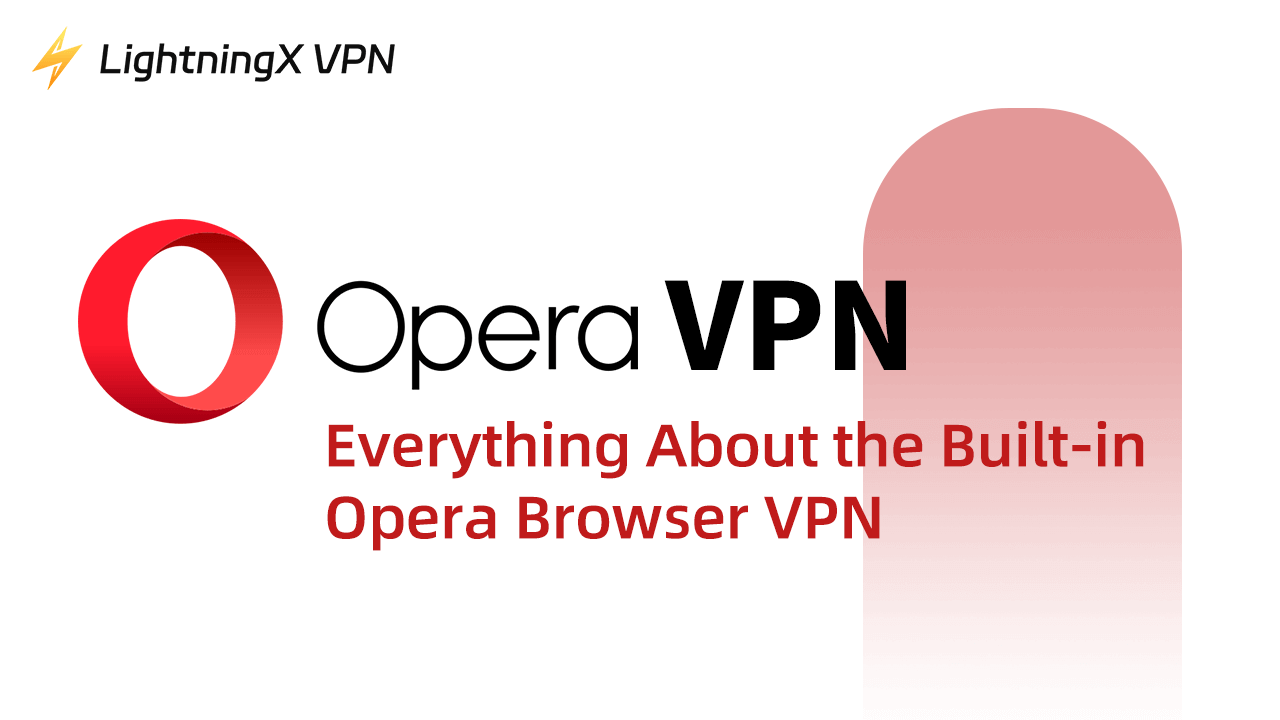Si estás buscando un navegador con un VPN gratuito incorporado, puedes probar el navegador Opera. Con Opera VPN en el navegador, puedes acceder a sitios web y servicios de todo el mundo, incluidos aquellos bloqueados originalmente por restricciones geográficas.
Esta publicación presenta principalmente qué es Opera VPN, enumera sus características clave e introduce cómo habilitar o deshabilitar Opera VPN en el navegador Opera. Aprende todo sobre este VPN gratuito para navegadores a continuación.
¿Qué es Opera VPN?
Opera es un navegador web multiplataforma desarrollado por la empresa Opera. Este navegador web gratuito está disponible en Windows, Mac, Linux, Android e iOS, y admite 42 idiomas.
Opera VPN es una función integrada en el navegador Opera para computadoras y dispositivos móviles. Te permite navegar con mayor privacidad y seguridad y visitar sitios web y servicios restringidos geográficamente en el navegador Opera.
Reseña de Opera VPN y características clave
A continuación se presentan las características principales de Opera VPN. Descubre lo que este VPN gratuito para navegadores puede hacer por ti.
Integrado en el navegador Opera:
Opera VPN está directamente integrado en el navegador Opera. Esto significa que no necesitas instalar una aplicación VPN separada o una extensión VPN. Los usuarios que usan el navegador Opera pueden acceder fácilmente a este servicio VPN.
VPN de navegador gratuito e ilimitado:
Este VPN no requiere suscripción y es completamente gratuito. También ofrece uso de datos ilimitado, permitiéndote navegar en el navegador Opera sin preocuparte por alcanzar un límite de datos. Esto es ideal para usuarios que buscan un servicio VPN básico y gratuito.
Múltiples ubicaciones de servidores virtuales:
Opera VPN te permite elegir entre más de 100 servidores en 3 ubicaciones. Las ubicaciones de servidores VPN disponibles incluyen EE. UU., Europa y Asia. Puedes conectarte a un servidor preferido en una de las tres ubicaciones para acceder a contenido restringido por región en el navegador web Opera.
Protege la privacidad y la seguridad:
Opera VPN está diseñado para mejorar la privacidad y la seguridad de los usuarios mientras navegan en línea. Puede ocultar tu dirección IP y dificultar que terceros rastreen tu ubicación y actividades en línea. Encripta todo tu tráfico de internet en el navegador Opera y añade una capa extra de seguridad para tus datos. Esto es útil cuando usas redes Wi-Fi públicas.
Política de no registros:
Opera asegura que Opera VPN sigue una política de no registros. Esto significa que el servicio VPN no almacenará ni registrará ninguno de tus datos de navegación o actividades en el navegador. Tu privacidad está protegida.
Fácil de usar:
Activar y usar Opera VPN es sencillo. Puedes habilitarlo con un solo clic desde la configuración del navegador Opera. Puedes consultar la guía a continuación para saber cómo habilitar Opera VPN.
Cómo habilitar y deshabilitar Opera VPN
Activar Opera VPN en el navegador Opera es un proceso fácil. Puedes seguir los pasos a continuación.
Paso 1. Descargar e instalar el navegador Opera
- Si aún no has instalado el navegador web Opera en tu dispositivo, visita el sitio web oficial de Opera en otro navegador como Chrome.
- Haz clic en el botón “Descargar ahora” para descargar el navegador Opera.
- Haz clic en el archivo “OperaSetup.exe” y sigue las instrucciones para instalar Opera en tu dispositivo.

Paso 2. Acceder a la configuración en el navegador Opera
- Inicia el navegador Opera en tu computadora.
- Haz clic en el logo de Opera en la esquina superior izquierda y selecciona “Configuración” en el menú desplegable.
Paso 3. Habilitar Opera VPN
- En la pantalla de configuración, encuentra la sección “Privacidad y seguridad”.
- Activa el interruptor junto a “Habilitar VPN” para activar la función VPN en el navegador Opera. Para deshabilitar la función VPN, desactiva el interruptor.
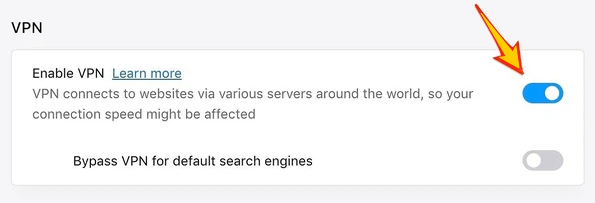
Cómo usar Opera VPN
Después de habilitar Opera VPN en el navegador Opera, ya puedes comenzar a usarlo.
Paso 1. Abrir el panel de VPN
Haz clic en el icono “VPN” en la barra de direcciones del navegador Opera. Se abrirá el panel de configuración de VPN.
Paso 2. Conectar a un servidor VPN
- En el panel de VPN, puedes ver las ubicaciones virtuales disponibles. En general, puedes ver “Ubicación óptima”, “Europa”, “Américas” y “Asia”.
- Selecciona tu región y servidor preferidos según tus necesidades y conéctate con un solo clic.
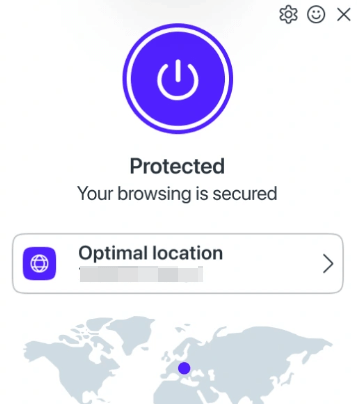
Consejos para seleccionar ubicaciones de servidores:
Si la velocidad y el rendimiento son tus principales preocupaciones, selecciona “Ubicación óptima”. Se conectará automáticamente al servidor más rápido.
Si deseas acceder a contenido específico de una región, selecciona una ubicación de servidor donde se pueda acceder al contenido. Por ejemplo, si no puedes acceder a YouTube o TikTok en tu región, puedes elegir la ubicación “Europa” o “Américas”.
Si experimentas velocidades lentas o el VPN no se conecta, puedes cambiar a diferentes ubicaciones de servidor hasta encontrar la que ofrezca un buen rendimiento.
Paso 3. Verificar si Opera VPN está funcionando
Una vez que el VPN está habilitado, el icono de VPN en la barra de direcciones debería volverse azul. Esto significa que el VPN está activo.
Verifica tu dirección IP antes y después de habilitar el VPN visitando un sitio web de búsqueda de IP como “whatismyip.com”. Si el VPN está funcionando, tu dirección IP debería cambiar después de habilitar el VPN.
Puedes intentar acceder a un sitio web o servicio que originalmente no era accesible en tu región pero está disponible en la ubicación que seleccionaste. Si puedes abrir el sitio o servicio exitosamente, significa que Opera VPN está funcionando normalmente.
Limitaciones del Opera VPN gratuito
Aunque Opera VPN tiene muchas características atractivas y ventajas, puede tener algunas limitaciones.
- El Opera VPN integrado solo se puede usar a través del navegador Opera. Solo encripta el tráfico en el navegador Opera. El tráfico a través de otros navegadores y aplicaciones en tu dispositivo no se encriptará.
- El VPN gratuito de Opera ofrece un número limitado de ubicaciones de servidores virtuales. Puede no ser suficiente para aquellos que buscan ubicaciones de servidores específicas por país/región.
- Puede carecer de algunas características avanzadas de VPN como otros servicios VPN.
Alternativa a Opera VPN – LightningX VPN
Si deseas un VPN de dispositivo completo para cubrir la función de VPN con todas las aplicaciones y navegadores en tu dispositivo, recomendamos LightningX VPN.
LightningX VPN es una aplicación VPN compatible con múltiples dispositivos y navegadores, incluyendo Windows, Mac, Android, iOS, Linux, Android TV, Apple TV, Chrome, Firefox, Edge y otros.
Este VPN encripta todo el tráfico de internet en tu dispositivo y cubre todas las aplicaciones, navegadores y otros programas.
Ofrece más de 2000 servidores rápidos en más de 70 países. Puedes usar este VPN para desbloquear y acceder a varios sitios web, servicios y aplicaciones, incluidos YouTube, TikTok, Instagram, Disney+, Netflix, HBO, Hulu, etc.
LightningX VPN utiliza protocolos y algoritmos de encriptación fuertes para encriptar y proteger tus datos y privacidad en línea. También se asegura una estricta política de no registros.
Es ultrarrápido, estable, seguro y fácil de usar. Los usuarios novatos pueden operarlo fácilmente.
Descarga e instala LightningX VPN en tu dispositivo ahora y úsalo para proteger tu privacidad en línea y acceder a contenido restringido por región.

Conclusión
Opera VPN es una buena solución VPN rentable para ayudarte a mejorar tu privacidad y seguridad en línea y acceder a sitios web globales. Es una herramienta útil para los usuarios que usan el navegador Opera y necesitan acceder a contenido restringido geográficamente. Esta publicación ofrece una introducción completa a este VPN gratuito para navegadores y presenta cómo habilitarlo y usarlo. Espero que te sea de ayuda.
Para aquellos que requieren una cobertura VPN integral para todo el dispositivo y características avanzadas de VPN, un servicio VPN dedicado como LightningX VPN podría ser una mejor opción.